Trong Powerpoint có các chức năng thay đổi, chỉnh sửa hình nền làm cho slide của chúng ta đẹp mắt và sinh động hơn, hôm nay tayninhit.info sẽ giới thiệu đến các bạn cách chọn thay đổi hình nền, chỉnh sửa hình nền thêm sinh động hơn.
Chọn hình nền, thay đổi hình nền
Bước 1: Đầu tiên hãy mở một file Powerpoint bất kỳ, tiếp đến chuyển qua tab Insert > Picture > Insert Picture from File ( chọn file có hình mà bạn làm hình nền)
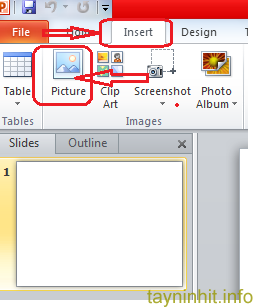
Ví dụ: ta chọn được hình nền sau:
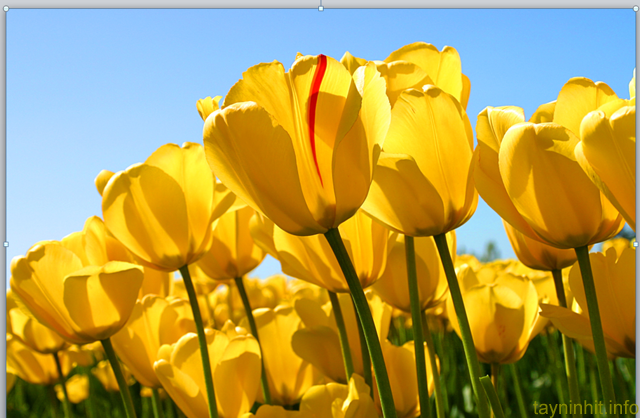
Chỉnh sửa hình nền
Bước 2: Sau khi thêm hình, hãy mở tab Format Picture và chọn Remove Background.
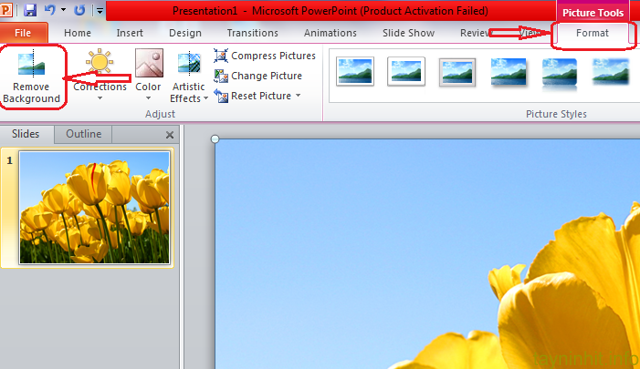
click vào nút Mark Areas to Remove tiếp đến chọn vị trí cần xử lý trong bức hình, sau khi chỉnh sửa xong nhấn tiếp nút Keep Changes
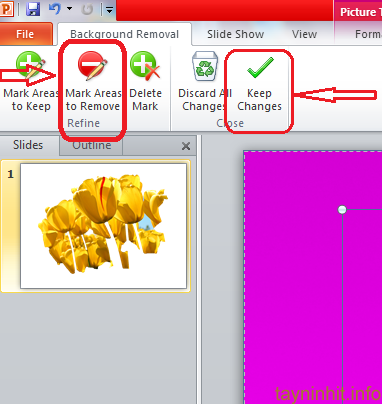
toàn bộ phần lựa chọn khi nãy đã bị xóa bỏ, sau khi chỉnh sửa ta có một hình nền mới
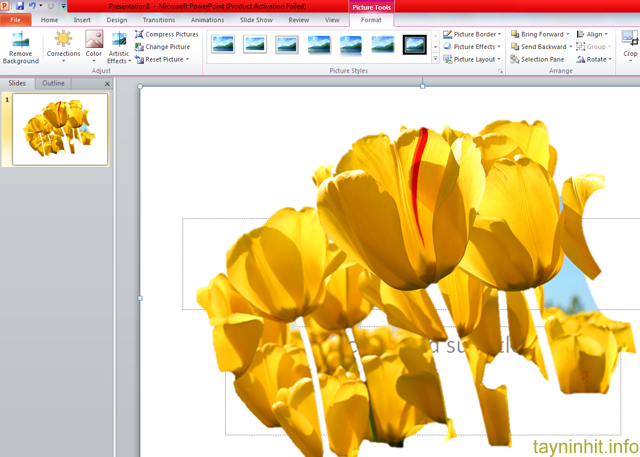
Vậy là tayninhit.info đã giới thiệu xong tới các bạn cách thay đổi hình nền, chỉnh sửa hình nền trong POWERPOINT 2010, chúng ta có thể tùy biến giúp cho hình nền của chúng ta đẹp mắt hơn,
Xin cảm ơn và chúc các bạn thành công !